 De printer kan het papier niet laden/Fout vanwege 'geen papier'
De printer kan het papier niet laden/Fout vanwege 'geen papier'

-
Controle 1 Controleer of er papier is geplaatst in de achterste lade.
-
Controle 2 Let op het volgende wanneer u papier plaatst.
-
Als u twee of meer vellen papier plaatst, moet u de vellen precies op elkaar leggen voordat u het papier plaatst.
-
Als u twee of meer vellen papier plaatst, moet u ervoor zorgen dat de stapel papier de maximumcapaciteit van het apparaat niet overschrijdt.
Bij de maximumcapaciteit wordt het papier echter mogelijk niet correct ingevoerd, afhankelijk van de papiersoort of de omgevingsomstandigheden (zeer hoge of lage temperaturen en luchtvochtigheid). Plaats in dergelijke gevallen per keer minder papier dan de helft van de maximumcapaciteit.
-
Plaats het papier altijd in de lengterichting, ongeacht de afdrukrichting.
-
Wanneer u het papier in de achterste lade plaatst, plaatst u het met de afdrukzijde OMHOOG en lijnt u de rechter- en linkerpapiergeleiders uit met de papierstapel.
-
-
Controle 3 Is het papier dik of gekruld?
-
Controle 4 Let op het volgende wanneer u enveloppen plaatst.
Als u wilt afdrukken op enveloppen, raadpleegt u Enveloppen plaatsen en bereidt u de enveloppen voor.
Plaats de enveloppen nadat u deze hebt voorbereid in de lengterichting in de printer. Als u de enveloppen in de breedterichting plaatst, worden ze niet goed ingevoerd.
-
Controle 5 Zorg dat de instellingen voor het mediumtype en het papierformaat overeenkomen met het geplaatste papier.
-
Controle 6 Controleer of zich geen vreemde voorwerpen in de achterste lade bevinden.
Als het papier in de achterste lade scheurt, raadpleeg u Wat u moet doen als het papier is vastgelopen om het papier te verwijderen.
Als zich een vreemd voorwerp in de achterste lade bevindt, verwijdert u dit aan de hand van de volgende procedure.
-
Zet de printer uit en haal de stekker van de printer uit het stopcontact.
-
Vouw één A4-vel dubbel en plaats dit horizontaal in de achterste lade.
Plaats het papier zodanig dat uw hand het gedeelte in het midden van de achterste lade niet rechtstreeks aanraakt wanneer u het voorwerp verwijdert.
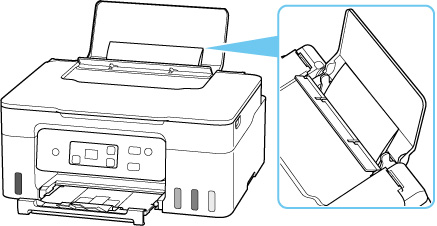
-
Verwijder het voorwerp met de hand terwijl het papier is geplaatst.
Plaats uw hand tussen het geplaatste papier en de achterste lade om het voorwerp te verwijderen.
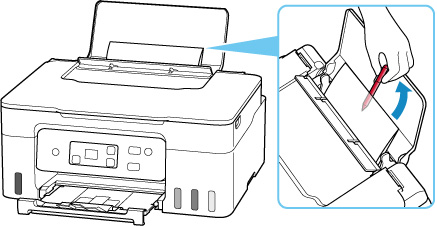
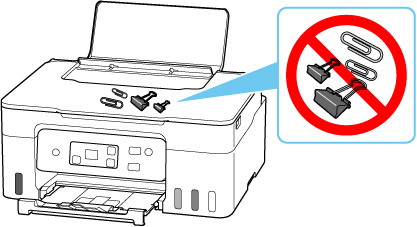
-
Verwijder het gevouwen papier dat u in stap 2 hebt geplaatst.
 Belangrijk
Belangrijk-
Kantel de printer niet en houd hem niet ondersteboven. Dit kan ertoe leiden dat er inkt lekt.
-
-
Controle 7 Reinig de papierinvoerrol.
 Opmerking
Opmerking-
Als u de papierinvoerrol reinigt, slijt deze. Reinig de rol daarom alleen als dat nodig is.
-
Als de bovenstaande maatregelen het probleem niet verhelpen, neemt u contact op met het dichtstbijzijnde Canon-servicecentrum om een reparatie aan te vragen.
 Belangrijk
Belangrijk
- Kantel de printer niet wanneer u deze verplaatst aangezien er inkt kan lekken.
- Wanneer u de printer vervoert omdat deze moet worden gerepareerd, raadpleegt u De printer repareren.

